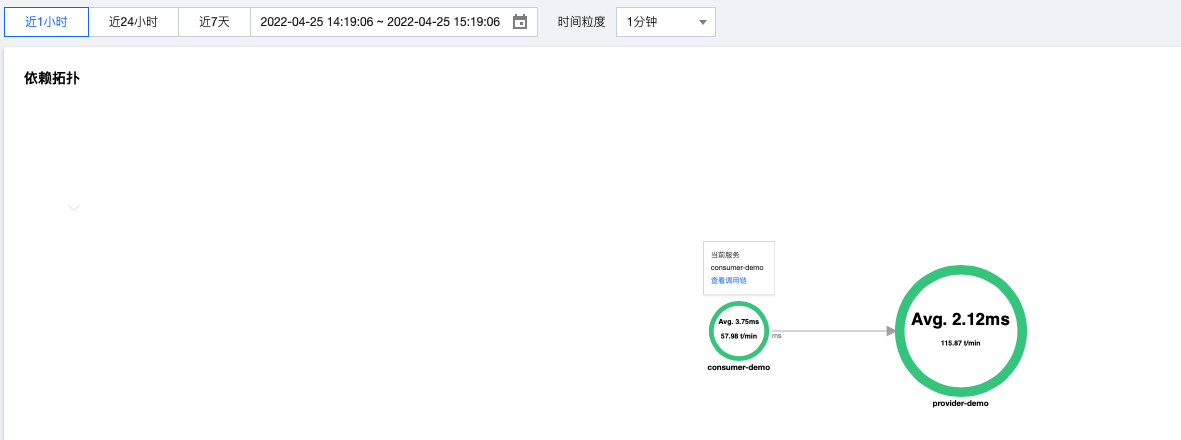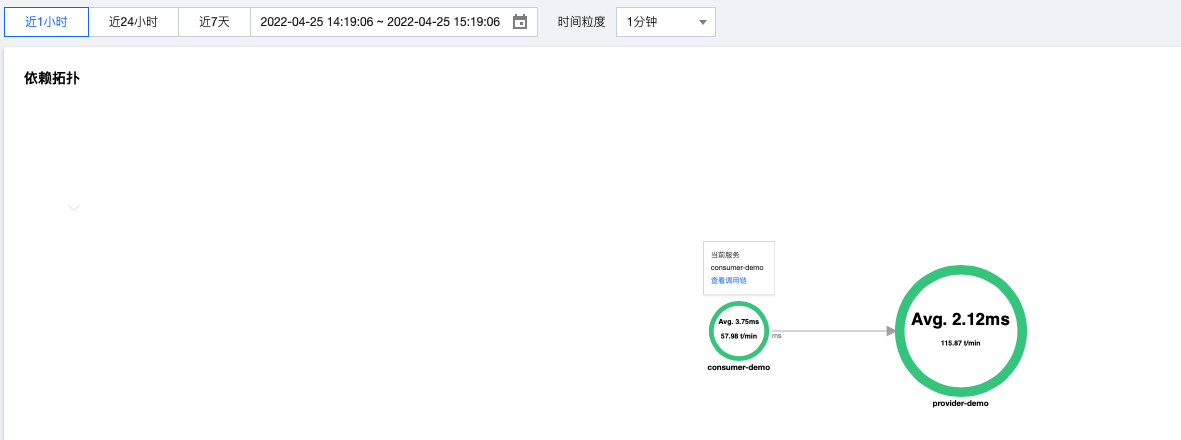操作场景
Spring Cloud 普通应用使用 TSF SDK 接入,支持 TSF 全栈服务治理、应用性能监控、应用配置管理能力。如果您想了解如何实现微服务应用的相关功能,请参见 Spring Cloud TSF 应用开发。
为了帮助您快速体验如何在 TSF 中部署微服务应用,TSF 提供了一对应用 Demo,包含一个 provider 应用和一个 consumer 应用。本文以一个示例介绍如何在虚拟机环境中部署 Spring Cloud 普通应用,并实现简单的服务调用。
前提条件
部署应用
1. 登录 TSF 控制台。
2. 在左侧导航栏选择应用管理,选择好地域后,在应用列表上方单击新建应用。
3. 设置应用信息后,单击提交。
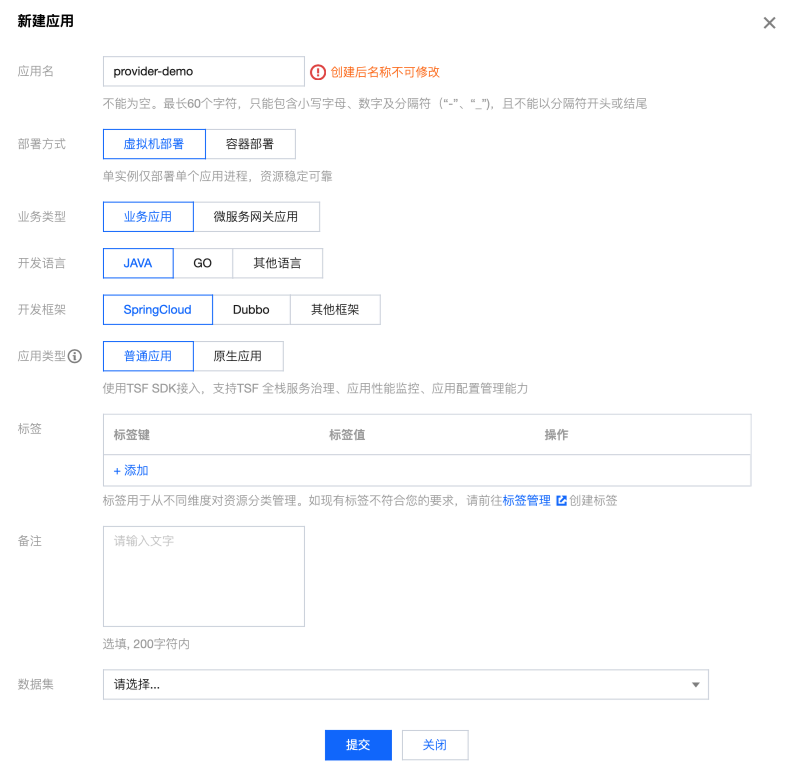
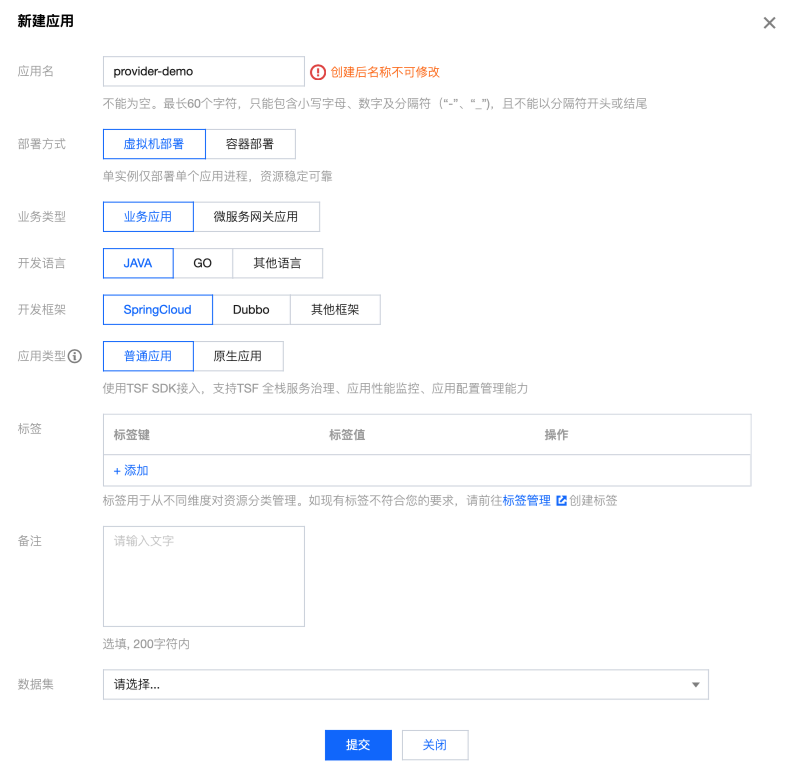
应用名:填写 provider-demo。
部署方式:选择 虚拟机部署。
业务类型:选择 业务应用。
开发语言:选择 JAVA。
开发框架:选择 SpringCloud。
应用类型:选择 普通应用。
标签:用于分类管理资源,可不选。详情参见 标签。
数据集:选择“无”。用户可以通过数据集管理配置不同的子账号和协作者使用不同资源的权限,详情请参见 数据集管理。
备注:选填,可留空。
4. 在弹出的提醒弹窗中选择使用官方 Demo 新建部署组,进入新建部署组页面。
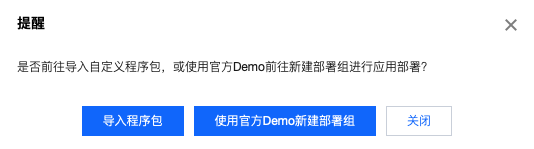
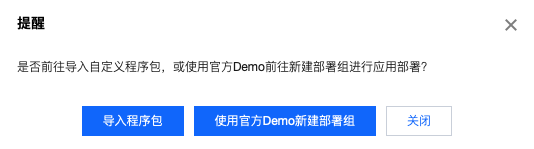
5. 在新建部署组页面,填写部署组信息。
组名:部署组的名称,不超过60个字符。
集群:选择提前创建好的集群。
命名空间:选择集群关联的默认命名空间。
日志配置项:应用的日志配置项用于指定 TSF 采集应用的日志路径。此处可选择无。参考 日志服务。
日志投递:用于日志转储,此处可选择无。关于日志投递的详情说明可参考 日志投递。
标签:用于分类管理资源,可不选。详情参考 标签。
备注:选填,可留空。
6. 单击保存&下一步,从关联集群的可用云主机列表勾选用于部署的云主机。
7. 单击部署应用,设置部署信息。
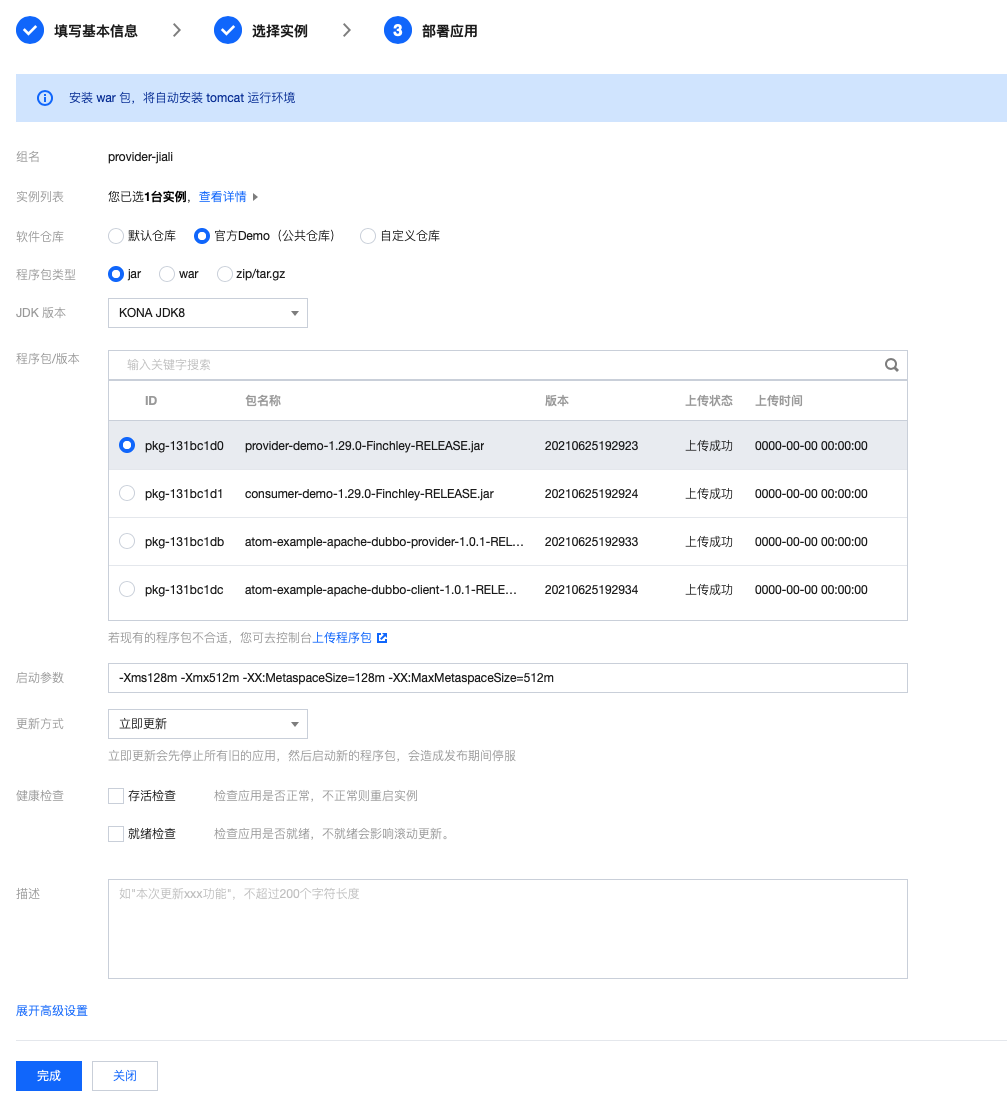
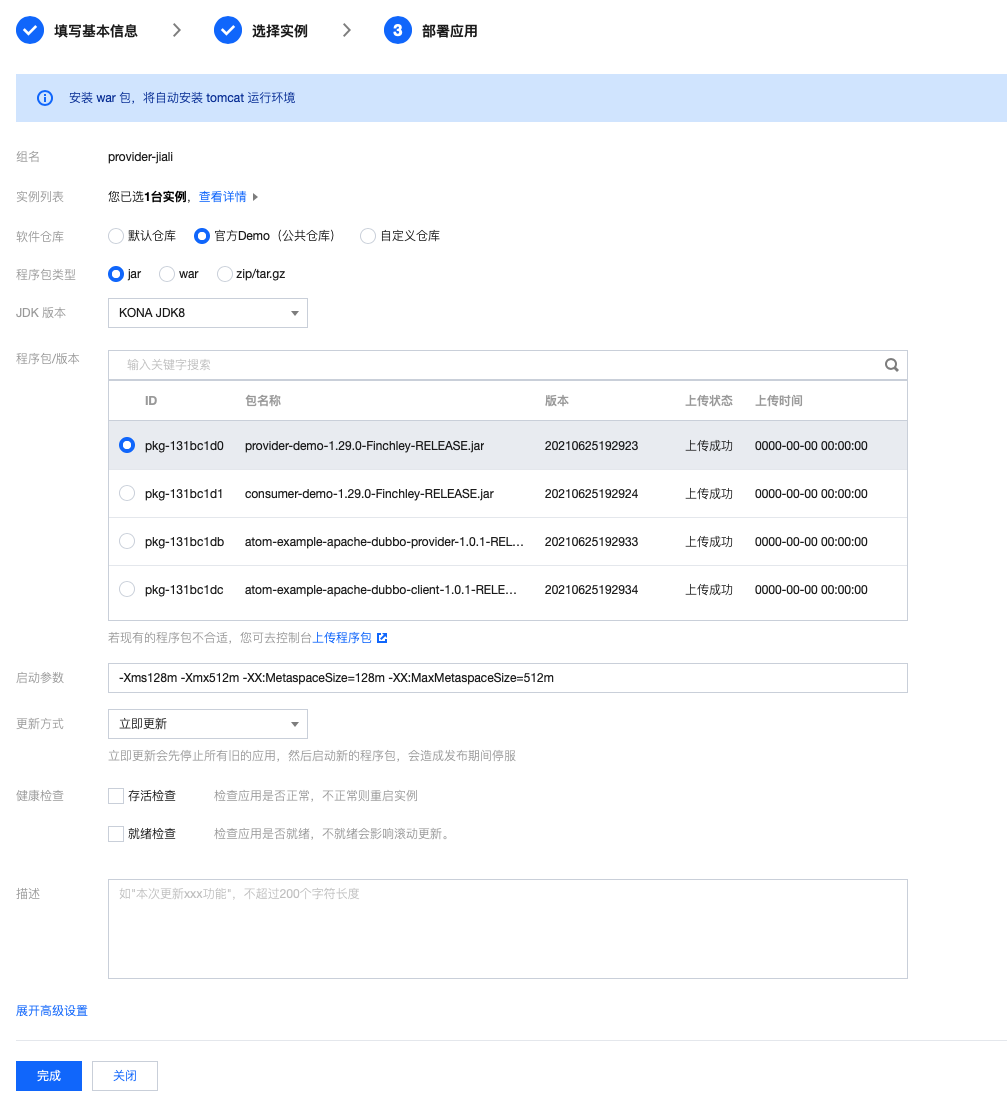
软件仓库:选择官网Demo(公共仓库)。
程序包类型:选择 jar。
JDK 版本:选择 KONA JDK8。
程序包类型:选择名称为
provider-demo-1.29.0-Finchley-RELEASE.jar 的程序包。启动参数:选填。
更新方式:选择立即更新。
健康检查:可选。详情参见 健康检查。
描述:可选。
8. 单击完成,应用部署成功后,部署组中已启动/总机器数的数值发生变化。


9. 在服务治理页面,选择地域和应用关联的命名空间后,可以看到服务实例显示在线状态,表示服务注册成功。


10. 在服务列表页单击服务的“ID”,进入服务详情页,单击接口列表标签页,可以查看上报的 API 定义。
验证服务调用
方式1:使用公网访问验证服务间调用
1. 在集群云主机列表页面,获取 consumer 服务所在云服务器的公网 IP。


2. 使用浏览器访问 consumer 应用的 URL 并调用 provider 服务,格式为
http://<云服务器实例公网 IP>:18083/echo-rest/test,返回结果如下:

方式2:登录云服务器验证服务间调用
1. 在集群云主机列表页面,单击 consumer 服务所在云服务器操作栏的登录,输入登录密码,登录云服务器。
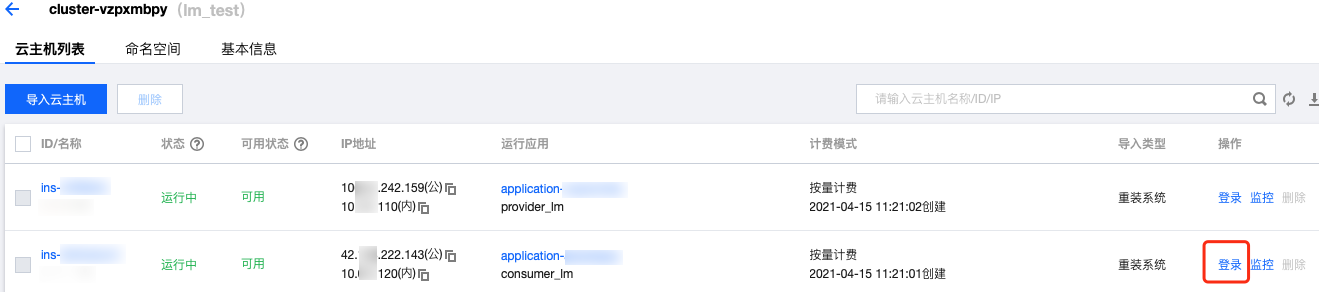
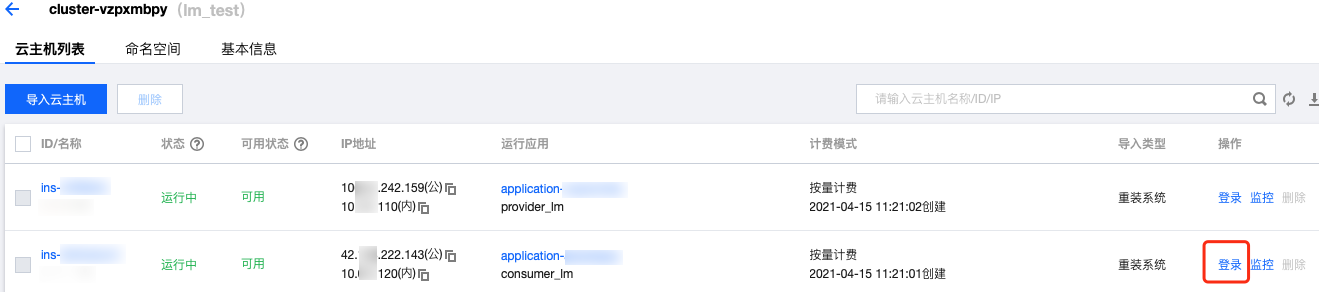
2. 执行 curl 命令调用 provider 服务。
curl localhost:18083/echo-rest/test
调用结果如下:


在 TSF 控制台查看服务依赖拓扑图
1. 在服务治理页面,选择创建集群和命名空间后,可以看到 provider 和 consumer 服务的运行状况。服务状态为单点在线,表示服务被代理注册成功。服务提供者的请求量大于0,请求成功率为100%,表示服务提供者被服务消费者请求成功。


2. 单击 consumer 服务的“ID”,进入服务详情页面,可以看到两个服务的依赖关系。